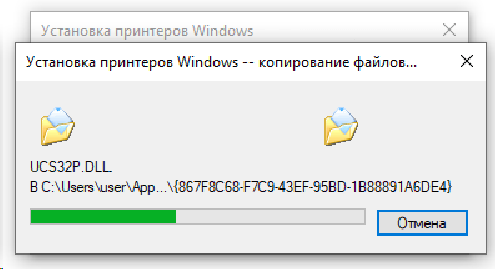
Принтер – это устройство, необходимое в повседневной жизни многих пользователей. Оно позволяет нам распечатывать документы, фотографии и другие материалы. Однако, иногда возникают проблемы с подключением принтера к компьютеру. Возможно, вы столкнулись с такой ситуацией, когда принтер физически подключен, но компьютер не видит его. В этой статье мы рассмотрим причины данной проблемы и предложим решения.
Первая причина может быть связана с неправильными драйверами принтера. Когда вы подключаете принтер к компьютеру, операционная система автоматически обнаруживает его и устанавливает соответствующие драйвера. Однако, иногда происходит ошибка и драйверы не устанавливаются корректно. В результате, компьютер не может определить принтер и соответственно не может с ним взаимодействовать.
Для решения этой проблемы вам потребуется переустановить драйверы принтера. Существует несколько способов сделать это. Можно воспользоваться диском, который поставляется в комплекте с принтером, либо загрузить последнюю версию драйвера с официального сайта производителя принтера. После установки новых драйверов, перезагрузите компьютер и проверьте, работает ли принтер.
Проблемы с физическим подключением
Возможные причины, по которым принтер, хотя физически соединен с компьютером, все равно не подключается, могут быть следующими:
- Неправильное подключение кабелей. Проверьте, что кабель, соединяющий принтер и компьютер, правильно вставлен с обеих сторон и надежно закреплен. Попробуйте использовать другой кабель, чтобы исключить его повреждения.
- Неисправность порта USB или другого разъема. Убедитесь, что порт USB, к которому подключен принтер, работает корректно. Попробуйте подключить другое устройство к тому же порту, чтобы проверить его функциональность. Если порт неисправен, попробуйте использовать другой доступный порт.
- Несовместимость или отсутствие драйверов. Убедитесь, что у вас установлены последние версии драйверов для вашего принтера и операционной системы. Если драйверы отсутствуют или устарели, загрузите и установите их с официального веб-сайта производителя принтера.
- Неисправность самого принтера. Если все вышеперечисленные меры не привели к результату, возможно, проблема заключается в самом принтере. Попробуйте подключить принтер к другому компьютеру или ноутбуку, чтобы проверить его работу. Если принтер не работает на другом устройстве, обратитесь к сервисному центру для ремонта или замены.
Устранение проблем с физическим подключением может позволить вам успешно подключить принтер к компьютеру и начать его использование.
Неправильное подключение кабеля
Возможные проблемы с подключением кабеля могут включать несоответствие типа порта на принтере и компьютере, неправильную последовательность подключения или ослабление контактов кабеля. Во избежание таких проблем рекомендуется использовать кабель, соответствующий типу порта на обоих устройствах и правильно установить его в соответствующие разъемы.
Не менее важно следить за правильной последовательностью подключения. Обычно сначала необходимо подключить кабель к компьютеру, а затем к принтеру. Нарушение этой последовательности может привести к неработоспособности устройств или ошибкам подключения.
Также стоит учитывать состояние контактов кабеля. При частом использовании кабель может подвергаться износу, что может привести к ослаблению контактов и, как следствие, неправильному подключению. Рекомендуется регулярно проверять состояние и чистоту контактов кабеля, а при необходимости заменить его на новый.
В случае, если принтер не подключается к компьютеру, несмотря на наличие физического соединения, стоит проверить правильность подключения кабеля. При необходимости переподключите кабель, удостоверьтесь в соответствии типа порта на обоих устройствах и проверьте состояние контактов. Таким образом, вы сможете исключить проблему неправильного подключения кабеля и вернуть правильную работу принтера.
Несовместимые порты
Одной из причин, по которой принтер не может быть подключен к компьютеру, хотя физически соединен, может быть несовместимость портов. Компьютеры и принтеры могут иметь различные типы портов, и если они не совпадают, подключение может быть невозможным.
Наиболее распространенными типами портов являются USB, Ethernet и параллельные порты. Если у вас есть старый принтер с параллельным портом, а ваш компьютер не имеет такого порта, то невозможно подключить принтер напрямую к компьютеру. В этом случае, вам потребуется использовать адаптер, который преобразует параллельный порт принтера в USB или Ethernet-порт, чтобы установить соединение.
Также возможна ситуация, когда у вас есть принтер с USB-портом, но ваш компьютер имеет только Ethernet-порт. В этом случае, вам понадобится соответствующий адаптер для конвертации USB в Ethernet, чтобы установить подключение.
Иногда компьютеры и принтеры могут иметь одинаковые типы портов, но они могут быть различными по версии или спецификации. Например, если у вас есть принтер с USB 3.0 портом, а ваш компьютер поддерживает только USB 2.0, то они не будут совместимы. В этом случае, вы можете попробовать обновить драйвера USB на компьютере или найти адаптер, позволяющий подключить принтер к USB 2.0 порту.
Необходимо также обратить внимание, что некоторые принтеры могут иметь специфические порты, которые не поддерживаются стандартными компьютерами. Например, принтеры для фотографий могут иметь слот для карт памяти или порт для подключения непосредственно к фотокамере. В таком случае, вам потребуется установить соответствующий драйвер или программное обеспечение, чтобы принтер работал с вашим компьютером.
Важно провести достаточно исследований и убедиться, что тип порта на вашем принтере совместим с типом порта на вашем компьютере. Если они несовместимы, вам придется найти адаптер или выбрать другой принтер или компьютер, который будет совместим с вашим оборудованием.
Проблемы с драйверами и программным обеспечением
Если у вас установлен несовместимый или устаревший драйвер для принтера, то компьютер может не распознать его и не сможет отправлять печатные задания. Чтобы решить эту проблему, вам необходимо установить правильный драйвер для вашего принтера. Это можно сделать, скачав его с официального веб-сайта производителя принтера или через центр обновления драйверов операционной системы.
Кроме того, проблемы с программным обеспечением, такими как конфликты между программами или неправильные настройки, также могут привести к тому, что принтер не будет подключаться к компьютеру. В этом случае, вам может потребоваться переустановить программу управления принтером или произвести настройки, чтобы сделать их совместимыми с вашей операционной системой.
Проверьте, нет ли у вас никаких проблем с драйверами и программным обеспечением принтера, чтобы убедиться, что все они настроены правильно и работают вместе без конфликтов.
Отсутствие или повреждение драйверов
Если драйверы отсутствуют или повреждены, компьютер не сможет распознать принтер и отправить ему необходимые задания для печати. Эта проблема может возникнуть из-за того, что драйверы были удалены или не были установлены во время подключения принтера к компьютеру. Также, драйверы могут повредиться при обновлении операционной системы или из-за ошибок в программном обеспечении компьютера.
Для решения этой проблемы необходимо установить или переустановить драйверы для принтера. Драйверы можно получить на официальном веб-сайте производителя принтера. Важно выбрать правильную модель принтера и операционную систему, чтобы скачать соответствующие драйверы. После скачивания и установки драйверов, компьютер сможет правильно распознать принтер и пользователь сможет использовать его без проблем.
Если драйверы уже установлены, но принтер все равно не работает, можно попробовать удалить и заново установить драйверы, чтобы исправить возможные повреждения. Также, стоит проверить наличие обновленных версий драйверов и установить их, чтобы гарантировать правильную работу принтера.
Конфликт драйверов с другими устройствами
Конфликт драйверов может возникнуть, если на компьютере уже установлены другие устройства, которые используют тот же самый драйвер, что и принтер. Это может быть, например, сканер или другой принтер. В таком случае операционная система может «путать» разные устройства, что приводит к неправильной работе принтера.
Чтобы решить эту проблему, следует проверить список установленных драйверов на компьютере и убедиться, что устройства, использующие одинаковые драйверы, работают корректно. Если это не так, необходимо удалить драйверы принтера и других устройств, затем перезагрузить компьютер и повторно установить драйвер для принтера.
Если конфликт драйверов остается и проблема не устраняется, можно попробовать отключить или удалить другие устройства и проверить работу принтера без них. Возможно, одно из устройств вызывает конфликт с принтером и его временное отключение позволит решить проблему.
Если проблема все еще не решена, рекомендуется обратиться к специалисту или производителю устройства для получения дальнейшей помощи и подробных инструкций по устранению конфликта драйверов.
Настройки и конфигурация компьютера
Во-первых, необходимо убедиться, что драйверы принтера установлены на компьютере. Драйверы представляют собой программное обеспечение, которое позволяет компьютеру взаимодействовать с принтером. Можно проверить наличие драйверов в меню «Устройства и принтеры» в настройках компьютера.
Если драйверы принтера не установлены, их можно загрузить с официального сайта производителя принтера. При установке драйверов рекомендуется следовать инструкциям производителя и не подключать принтер к компьютеру до завершения установки.
Во-вторых, необходимо проверить настройки принтера в операционной системе. Для этого можно пройти в раздел «Устройства и принтеры» в настройках компьютера, выбрать принтер и открыть его свойства. Внутри свойств принтера можно проверить такие параметры, как режим подключения (проводной или беспроводной), тип соединения (USB, Wi-Fi) и другие настройки.
Если принтер был ранее установлен на компьютере, но перестал работать, можно попробовать удалить его из устройств и принтеров, а затем снова установить, следуя инструкциям производителя. Такой переустановкой можно обновить настройки и конфигурацию принтера.
Иногда может возникнуть ситуация, когда принтер подключен к компьютеру, но не распознается операционной системой. В таком случае можно попробовать обновить драйверы принтера через меню «Устройства и принтеры» или скачать последнюю версию драйверов с официального сайта производителя и установить их вручную.
В целом, проверка и настройка компьютера может помочь устранить проблему с подключением принтера. Если проблема все еще остается, можно обратиться за помощью к специалистам или кратко описать проблему на специализированных форумах, чтобы получить дополнительные рекомендации.
Отключенные службы и сервисы принтера
Одной из возможных причин, по которой принтер не подключен к компьютеру, хотя физически соединен, может быть отключенные службы и сервисы, ответственные за работу принтера. Если эти службы и сервисы не работают, компьютер не будет в состоянии связаться с принтером и осуществлять печать.
Для решения этой проблемы необходимо проверить и включить все соответствующие службы и сервисы, связанные с принтером. Для этого следует выполнить следующие шаги:
| 1. | Нажмите клавиши Windows+R на клавиатуре, чтобы открыть окно «Выполнить». |
| 2. | Введите команду services.msc и нажмите Enter. Это откроет окно «Службы». |
| 3. | В окне «Службы» найдите все службы, связанные с принтером, такие как «Spooler», «Print Spooler», «PrintQueue», и т. д. |
| 4. | Проверьте статус каждой службы. Если служба отключена, щелкните правой кнопкой мыши по ней и выберите «Включить». |
| 5. | После включения всех служб и сервисов, связанных с принтером, перезагрузите компьютер и проверьте, будет ли он успешно подключен к принтеру. |
Если это не решит проблему, возможно потребуется обновить драйверы принтера или выполнить другие действия, чтобы восстановить работу принтера. Если проблема все еще не устранена, рекомендуется обратиться за помощью к специалисту или производителю принтера.
Вопрос-ответ:
Каковы причины, по которым принтер не подключается к компьютеру, хотя физически соединен?
Есть несколько причин, по которым принтер может не подключаться к компьютеру, даже если физически соединение было выполнено. Возможно, проблема связана с неправильной установкой драйверов принтера на компьютере. Также может быть неполадка в самом подключении, например, кабель может быть поврежден или неисправен. Еще одной причиной может быть конфликт между программами или наличие других устройств, которые блокируют работу принтера. В некоторых случаях проблема может быть вызвана неправильными настройками в самом принтере.
Что делать, если принтер не подключен к компьютеру, хотя физически соединен?
Если принтер не подключается к компьютеру, несмотря на физическое соединение, существует ряд шагов, которые можно предпринять для решения проблемы. В первую очередь, стоит проверить установку драйверов принтера: убедитесь, что они правильно установлены на компьютере и их версия соответствует модели принтера. Попробуйте переподключить кабель, установить новый кабель или проверить его на целостность. Также стоит проверить наличие конфликтов с другими программами или устройствами и, при необходимости, отключить или удалить их временно. Не забудьте также проверить настройки принтера и убедиться, что они соответствуют требованиям вашего компьютера.
Может ли причиной проблемы с подключением принтера к компьютеру быть неисправный USB-кабель?
Да, неисправный USB-кабель может быть одной из причин проблемы с подключением принтера к компьютеру. Если кабель поврежден или неисправен, он может не обеспечивать надлежащего соединения между принтером и компьютером. Попробуйте заменить кабель на новый или проверить его на целостность. Если проблема остается, то, скорее всего, причина кроется в другом месте.
Какие могут быть причины того, что принтер не подключен к компьютеру, хотя физически соединен?
Существует несколько возможных причин такой проблемы. Во-первых, проверьте правильность подключения: убедитесь, что кабель между принтером и компьютером надежно подключен с обеих сторон. Во-вторых, возможно, проблема связана с неисправностью порта USB на компьютере. Попробуйте подключить принтер к другому порту USB или использовать другой кабель. Также может потребоваться установка идентификатора принтера в системе операционной системы. Наконец, в некоторых случаях принтеры требуют драйвера, чтобы правильно работать с операционной системой компьютера. Убедитесь, что драйвер установлен на вашем компьютере.






